首先重启光猫和路由器,检查光猫信号灯是否正常,确认其他设备联网情况,若问题依旧则重置手机网络设置并更改DNS为114.114.114.114或8.8.8.8。
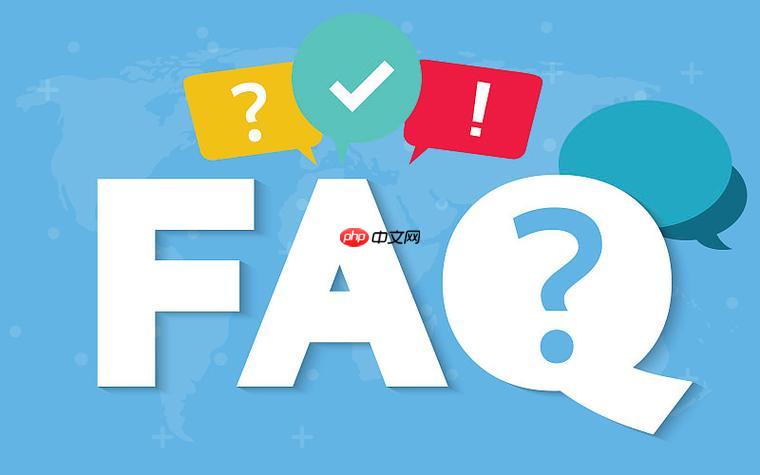
如果您已成功连接到无线网络,但无法访问互联网,则可能是由于网络信号传输链路中的某个环节出现故障。以下是解决此问题的步骤:
本文运行环境:iPhone 15 Pro,iOS 18
长时间运行的网络设备可能因缓存堆积或系统错误导致数据转发异常。重启可以清空临时数据并恢复设备正常工作状态。
1、拔掉光猫的电源线,等待30秒后重新插上电源。
2、观察光猫指示灯状态,待“光信号”灯变为绿色常亮,“网口”灯闪烁后,再重启路由器。
3、拔掉路由器电源,等待30秒后重新通电,等待所有指示灯恢复正常。
4、使用手机或电脑重新连接Wi-Fi,测试是否可以上网。
光猫是连接运营商网络的关键设备,其信号灯状态可直接反映宽带接入是否正常。
1、查看光猫面板上的“LOS”或“光信号”指示灯。
若该灯为红色常亮或闪烁,说明光纤线路存在故障,需联系网络运营商进行检修。
2、确认光猫与路由器之间的网线已牢固插入,且网口灯有数据闪烁。
通过对比测试,可判断问题是否局限于单一设备。
1、使用另一台设备(如手机或平板)连接同一Wi-Fi网络。
2、尝试打开网页或使用在线应用。
若所有设备均无法上网,则问题出在路由器或宽带服务;若仅单台设备无法上网,则问题可能与该设备的网络设置有关。
设备的IP地址、DNS等网络配置错误可能导致无法访问互联网,重置可恢复默认状态。
1、进入手机“设置”应用,选择“通用”。
2、点击“传输或还原iPhone”,然后选择“还原”。
3、选择“还原网络设置”,输入设备密码确认操作。
此操作将清除所有已保存的Wi-Fi密码和网络配置,需重新连接Wi-Fi。
DNS解析失败会导致网页无法打开,更换为公共DNS可绕过默认服务器故障。
1、进入“设置” > “Wi-Fi”,点击当前连接网络右侧的“i”图标。
2、向下滚动,选择“配置DNS”,改为“手动”。
3、删除现有DNS服务器,添加以下任一公共DNS地址:
首选DNS:114.114.114.114
备用DNS:8.8.8.8
4、点击“保存”后尝试访问网页。
以上就是网络已连接但不可上网怎么回事_网络已连接但无法上网的故障排查指南的详细内容,更多请关注php中文网其它相关文章!

每个人都需要一台速度更快、更稳定的 PC。随着时间的推移,垃圾文件、旧注册表数据和不必要的后台进程会占用资源并降低性能。幸运的是,许多工具可以让 Windows 保持平稳运行。




Copyright 2014-2025 https://www.php.cn/ All Rights Reserved | php.cn | 湘ICP备2023035733号